Konfigurace routeru ASUS RT-N12
Společnost ASUS vyrábí různá zařízení, počítačové komponenty a periferní zařízení. Seznam a současné produkty a síťové vybavení. Každý model routerů výše uvedené společnosti je konfigurován na stejném principu prostřednictvím webového rozhraní. Dnes se zaměříme na model RT-N12 a podrobně popíšeme, jak konfigurovat tento směrovač sami.
Obsah
Přípravné práce
Po vybalení zařízení nainstalujte zařízení na libovolné vhodné místo, připojte jej k síti, připojte kabel od poskytovatele a LAN kabel k počítači. Všechny potřebné konektory a tlačítka najdete na zadní straně směrovače. Mají své vlastní značky, takže bude obtížné něco zaměnit.

Získání protokolů IP a DNS je nakonfigurováno přímo ve firmwaru zařízení, ale je také důležité zkontrolovat tyto parametry v samotném operačním systému, aby nedošlo k žádným konfliktům při pokusu o přístup na internet. IP a DNS by měly být získány automaticky a jak nastavit tuto hodnotu, přečtěte si následující odkaz.
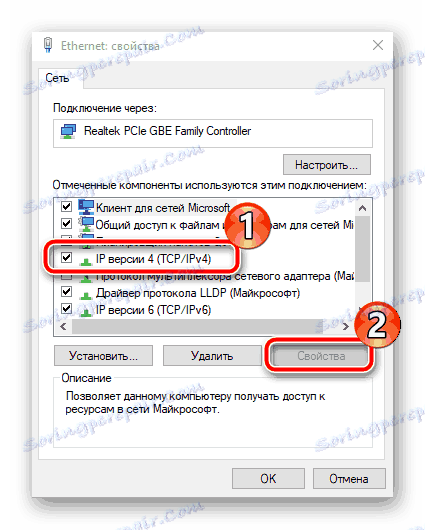
Více informací: Nastavení sítě Windows 7
Konfigurace routeru ASUS RT-N12
Jak bylo uvedeno výše, zařízení je nastaveno prostřednictvím speciálního webového rozhraní. Jeho vzhled a funkce závisí na nainstalovaném firmwaru. Pokud se setkáte s tím, že se vaše menu liší od toho, co vidíte na obrázcích v tomto článku, jednoduše najděte stejné položky a nastavte je podle našich pokynů. Bez ohledu na verzi webového rozhraní je přihlašovací jméno stejné:
- Otevřete webový prohlížeč a do adresního řádku zadejte text
192.168.1.1a poté postupujte podle této cesty stisknutím klávesy Enter . - Zobrazí se formulář pro vstup do nabídky. Vyplňte dva řádky s přihlašovacími údaji a heslem, zadáním
adminv obou. - Můžete okamžitě přejít na kategorii "síťová mapa" , vybrat tam jeden z typů připojení a pokračovat v rychlé konfiguraci. Otevře se další okno, kde byste měli nastavit příslušné parametry. Pokyny v něm pomohou vyřešit vše a informace o typu připojení k internetu naleznete v dokumentaci, která byla přijata při uzavření smlouvy s poskytovatelem.
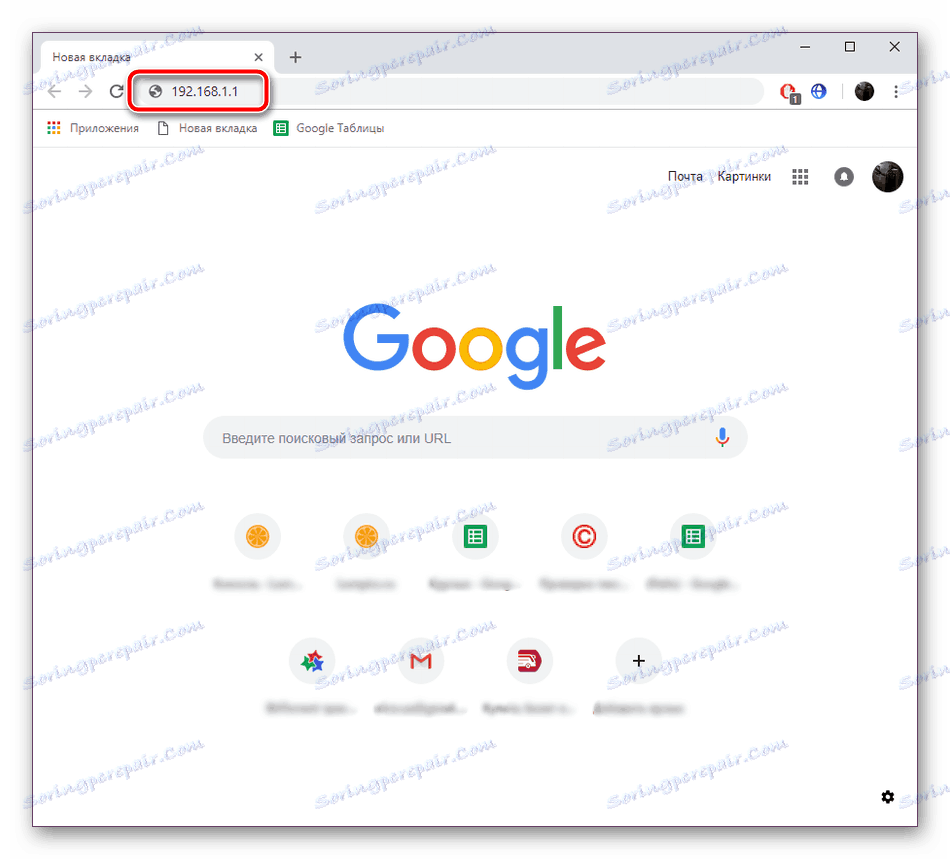

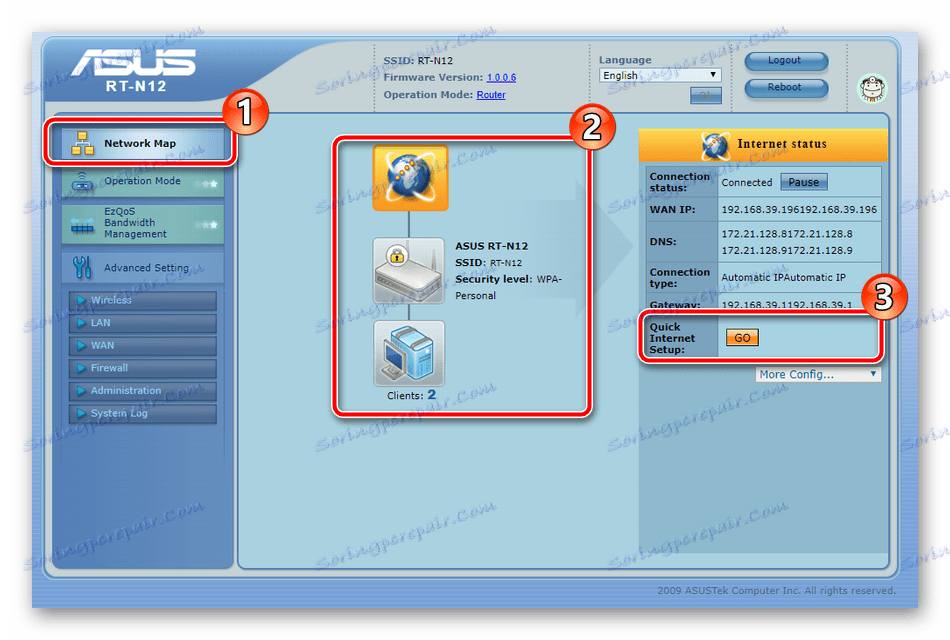
Nastavení pomocí vestavěného průvodce není zdaleka vhodné pro všechny uživatele, proto jsme se rozhodli, že se budeme zabývat ručními konfiguračními parametry a podrobně to řekneme v pořádku.
Ruční nastavení
Výhodou ručního nastavení směrovače nad rychlým je to, že tato možnost umožňuje vytvořit vhodnější konfiguraci nastavením dalších parametrů, které jsou často užitečné pro běžné uživatele. Postup editace spustíme pomocí připojení WAN:
- V kategorii Pokročilá nastavení vyberte část WAN . V něm je nejprve nutné určit typ připojení, protože na něm závisí další ladění. Podívejte se na oficiální dokumentaci od poskytovatele, abyste zjistili, které spojení doporučuje. Pokud jste připojili službu IPTV, nezapomeňte určit port, ke kterému bude připojen set-top box. Nastavte příjem DNS a IP na automatické umístění značek "Ano" před možnostmi "Získat automaticky WAN IP" a "Připojit k serveru DNS automaticky" .
- Přejděte dolů těsně pod menu a vyhledejte části, kde jsou vyplněny informace o účtu uživatele Internetu. Data jsou zadána v souladu s údaji uvedenými ve smlouvě. Po dokončení procedury klikněte na tlačítko "Použít" a změny uložte.
- Bylo by vhodné označit "virtuální server" . Neotevírá porty. Webové rozhraní obsahuje seznam známých her a služeb, takže je možné se zbavit ručních zadávání hodnot. Přečtěte si další informace o procesu předávání portů v našem dalším článku na níže uvedeném odkazu.
- Poslední karta v části "WAN" se nazývá "DDNS" (dynamický DNS). Aktivaci takové služby provádíte prostřednictvím poskytovatele, dostanete přihlašovací jméno a heslo k autorizaci a poté je zadáte do příslušného menu. Po dokončení zadání nezapomeňte změny aplikovat.
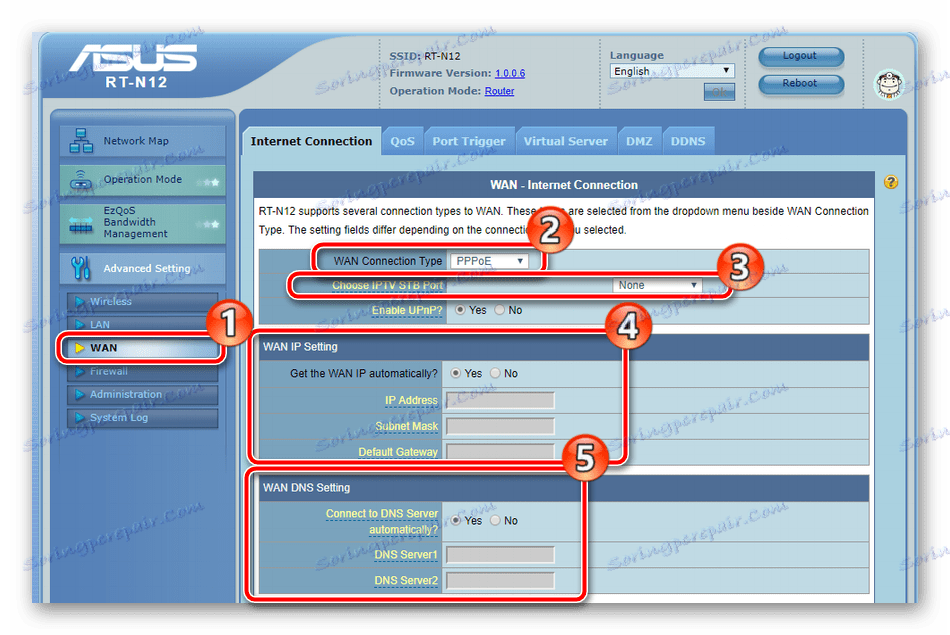
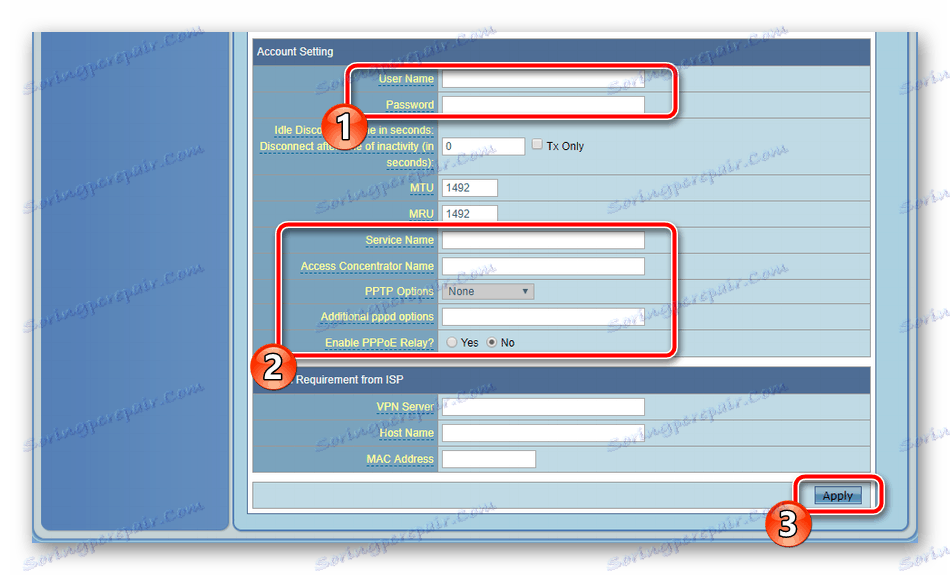
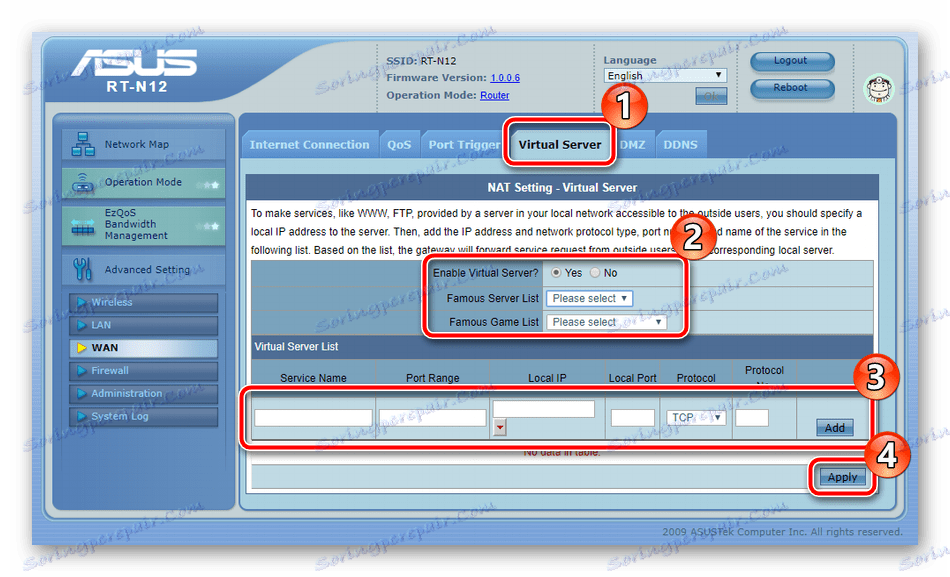
Viz též: Otevřeme porty na směrovači
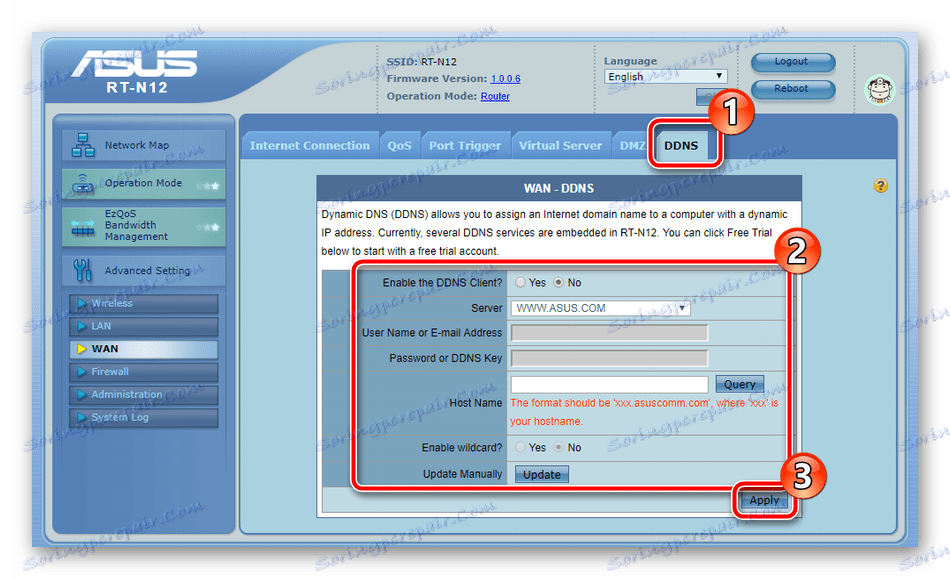
Nyní, když jsme dokončili připojení WAN, můžeme pokračovat v vytváření bezdrátového bodu. Umožňuje zařízení připojit se k routeru přes Wi-Fi. Nastavení bezdrátové sítě je následující:
- Přejděte do sekce "Bezdrátové připojení" a ujistěte se, že jste v "Obecné" . Zde nastavte název vašeho bodu v řádku "SSID" . S ním se zobrazí v seznamu dostupných připojení. Poté vyberte možnost ochrany. Nejlepším protokolem je WPA nebo WPA2, kde je spojení provedeno zadáním bezpečnostního klíče, který se v této nabídce také změní.
- Na kartě "WPS" je tato funkce nakonfigurována. Můžete jej vypnout nebo aktivovat, obnovit nastavení pro změnu kódu PIN nebo provést rychlé ověření zařízení, které potřebujete. Pokud máte zájem dozvědět se více informací o nástroji WPS, přejděte na náš další materiál na níže uvedeném odkazu.
- Filtrování připojení k síti můžete filtrovat. To se provádí zadáním MAC adres. V příslušné nabídce aktivujte filtr a přidejte seznam adres, pro které bude použito blokovací pravidlo.
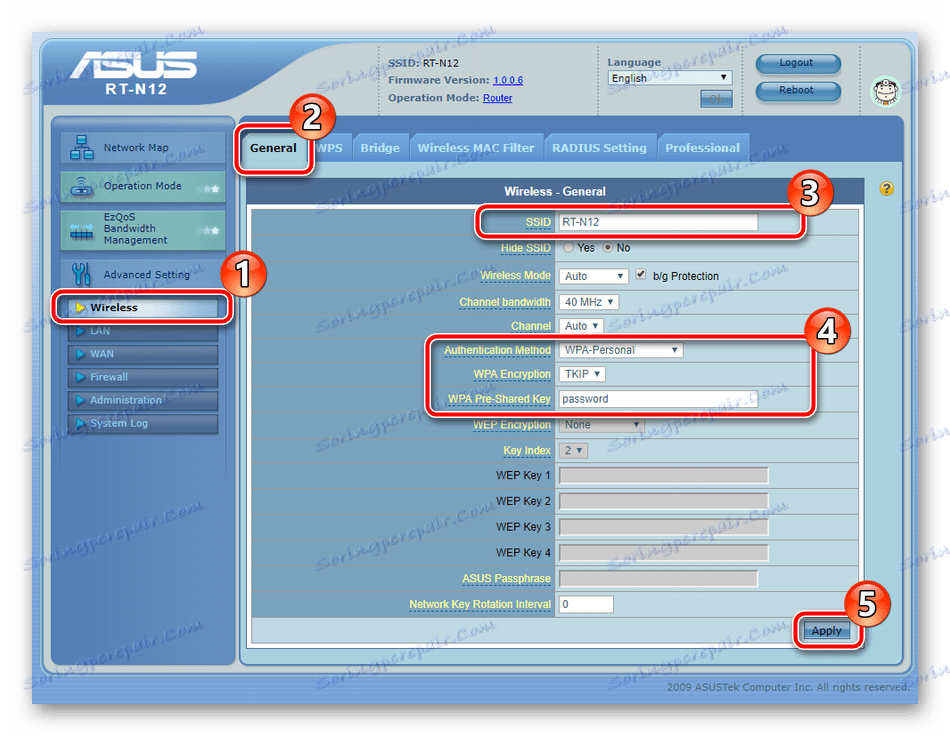
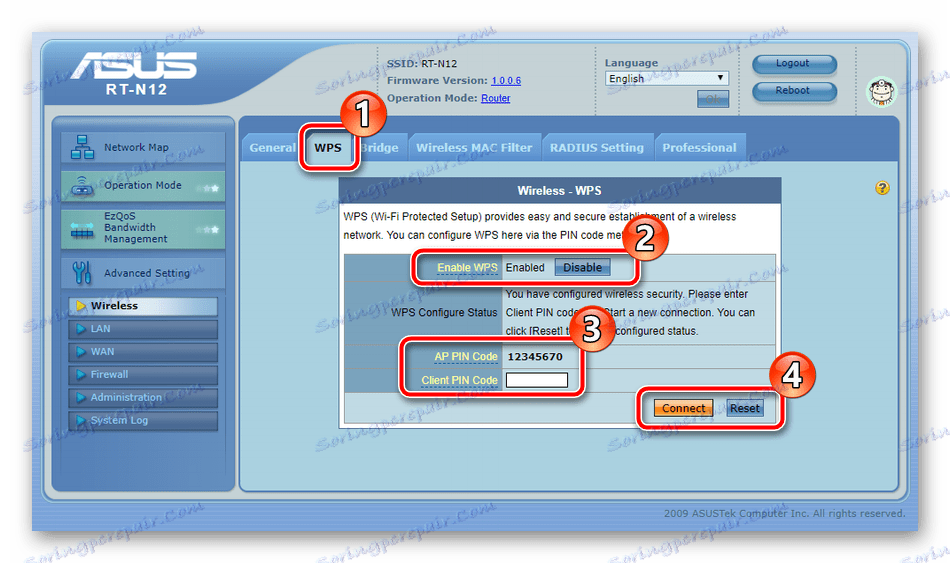
Více informací: Co je WPS na routeru a proč?
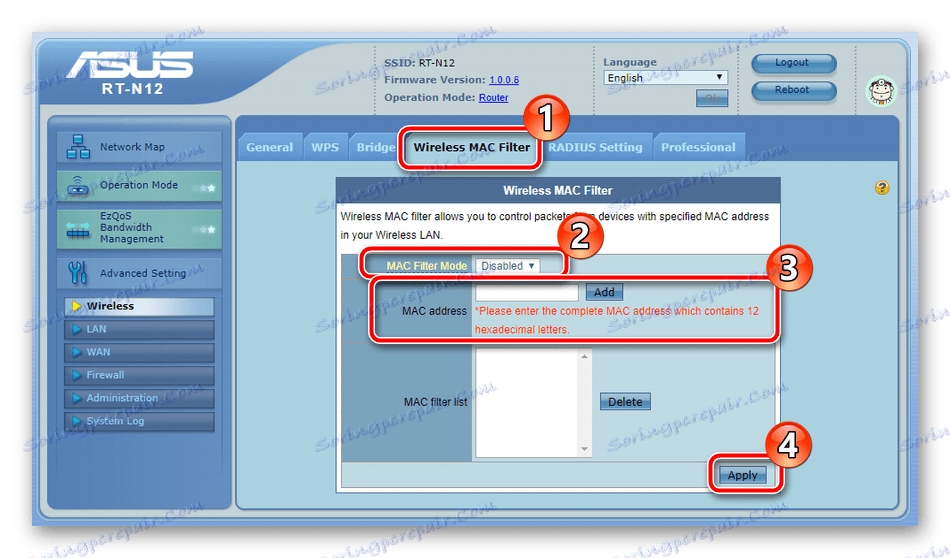
Poslední položkou v základní konfiguraci bude rozhraní LAN. Editace jeho parametrů je následující:
- Přejděte do sekce "LAN" a vyberte kartu "LAN IP" . Zde můžete změnit adresu IP a síťovou masku počítače. V takových případech je nutné provádět takový proces, ale teď víte, kde je zadána konfigurace LAN IP.
- Dále si uvědomte kartu "DHCP Server" . Služba DHCP umožňuje automaticky přijímat určité údaje v místní síti. Není nutné měnit jeho nastavení, je důležité pouze ujistit se, že je tento nástroj povolen, tj. Token "Ano" by měl být před "Povolit server DHCP" .
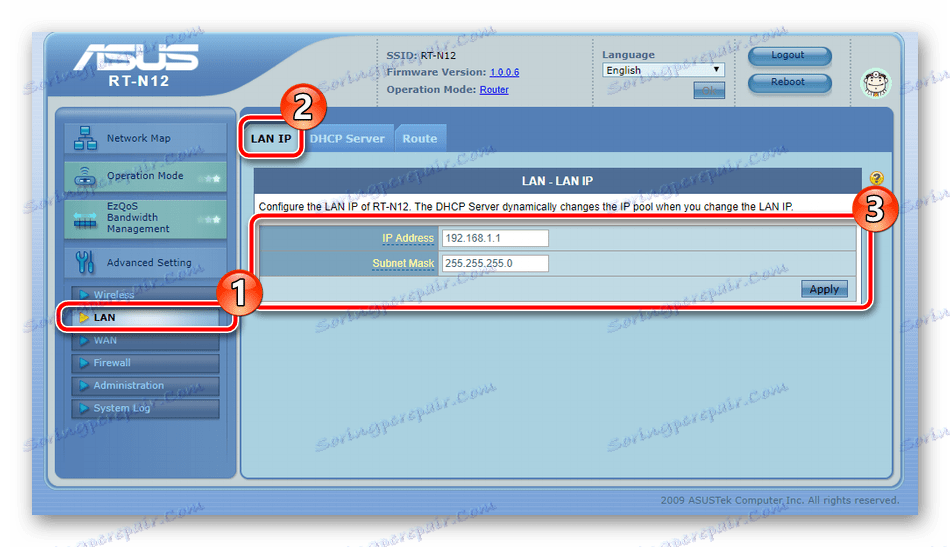
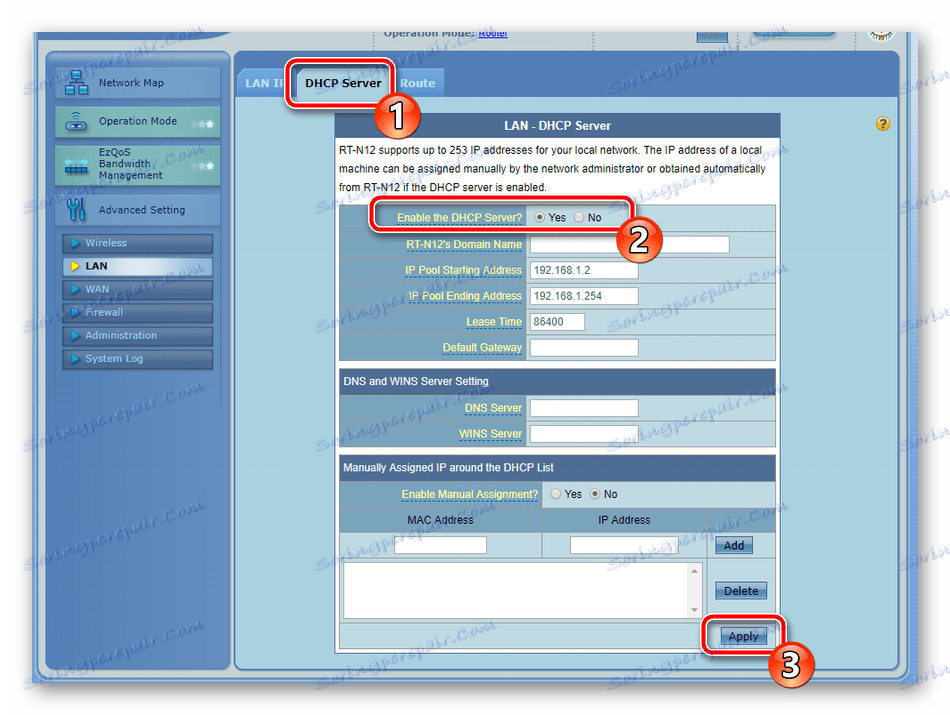
Chci upozornit na sekci "EzQoS Bandwidth Management" . Obsahuje čtyři různé typy aplikací. Klepnutím na jednu z nich přivedete ji do aktivního stavu a dáváte přednost. Například jste aktivovali položku s videem a hudbou, což znamená, že tento typ aplikace bude mít větší rychlost než ostatní.
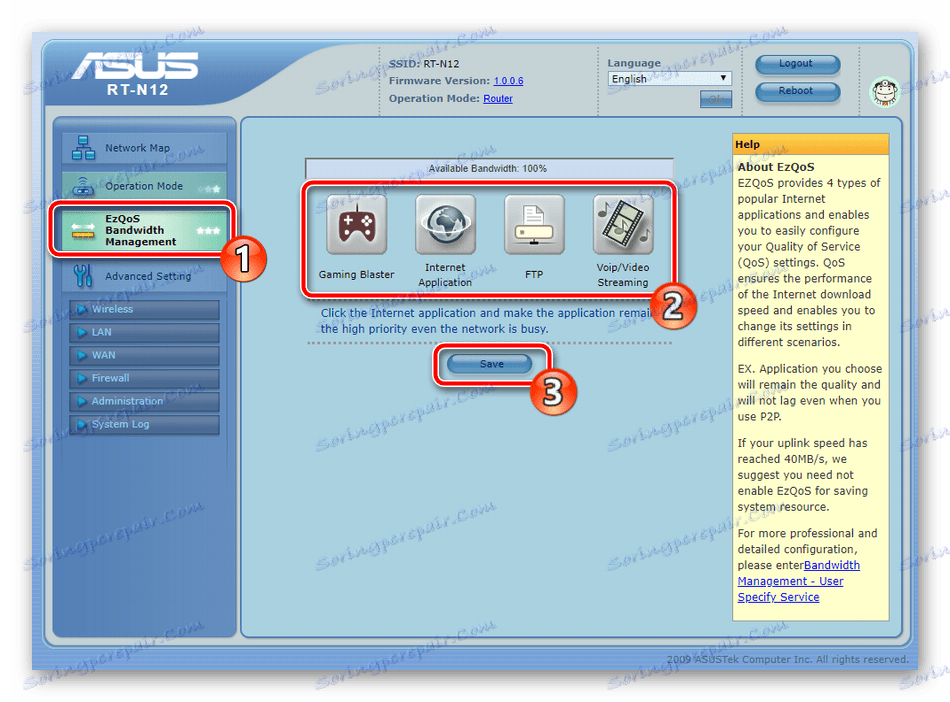
V kategorii "Provozní režim" vyberte jeden z režimů provozu routeru. Jsou poněkud odlišné a jsou určeny pro různé účely. Procházejte kartami a přečtěte si podrobný popis jednotlivých režimů a vyberte nejvhodnější pro vás.
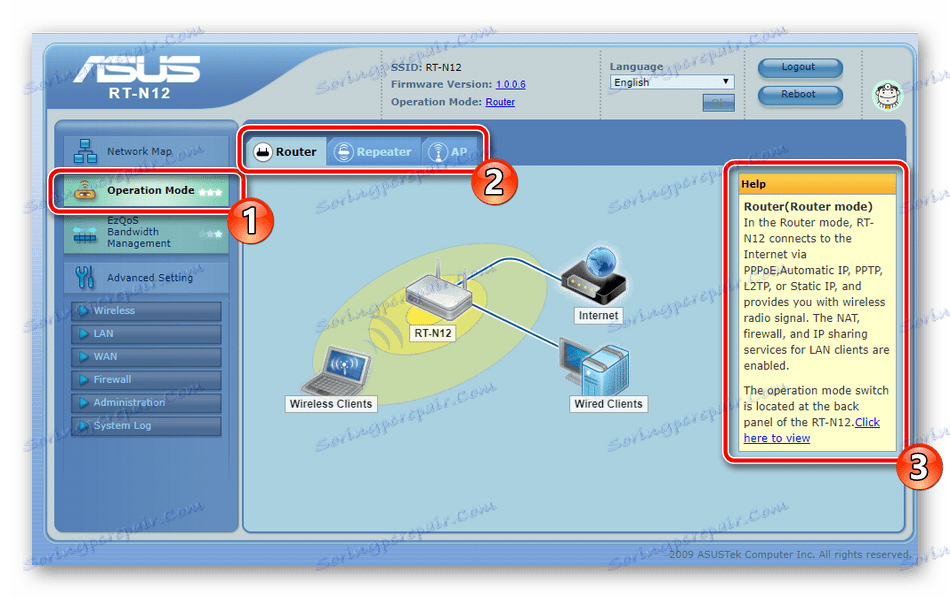
Zde je konec základní konfigurace. Nyní máte stabilní připojení k internetu prostřednictvím síťového kabelu nebo Wi-Fi. Dále budeme hovořit o tom, jak zajistit vlastní síť.
Nastavení zabezpečení
Nebudeme se zabývat všemi bezpečnostními politikami, ale zvážíme pouze ty hlavní, které mohou být užitečné pro průměrného uživatele. Chtěl bych zdůraznit následující skutečnosti:
- Přejděte do části "Brána firewall" a vyberte záložku "Obecné" . Ujistěte se, že firewall je zapnutý a všechny ostatní značky jsou označeny v pořadí zobrazeném na níže uvedeném snímku obrazovky.
- Přejděte na filtr URL . Zde můžete nejen aktivovat filtrování podle klíčových slov v rámci odkazů, ale také konfigurovat jeho provozní dobu. Do seznamu můžete přidat slovo přes speciální řádek. Po dokončení akcí klikněte na tlačítko "Použít" , změny se uloží.
- Již jsme hovořili o filtru MAC pro bod Wi-Fi, nicméně stále existuje stejný globální nástroj. Díky tomu je přístup do vaší sítě omezen na ty zařízení, MAC adresy, které jsou přidány do seznamu.
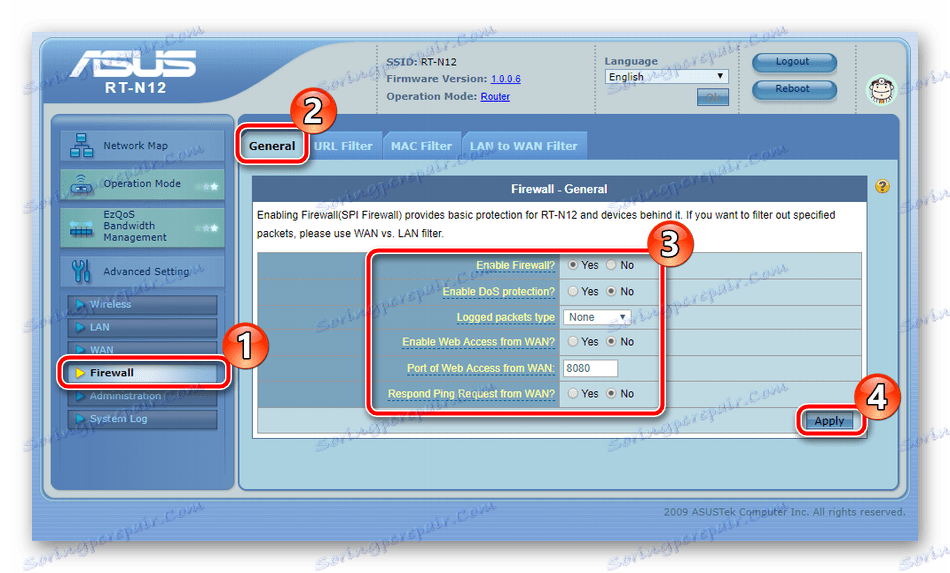
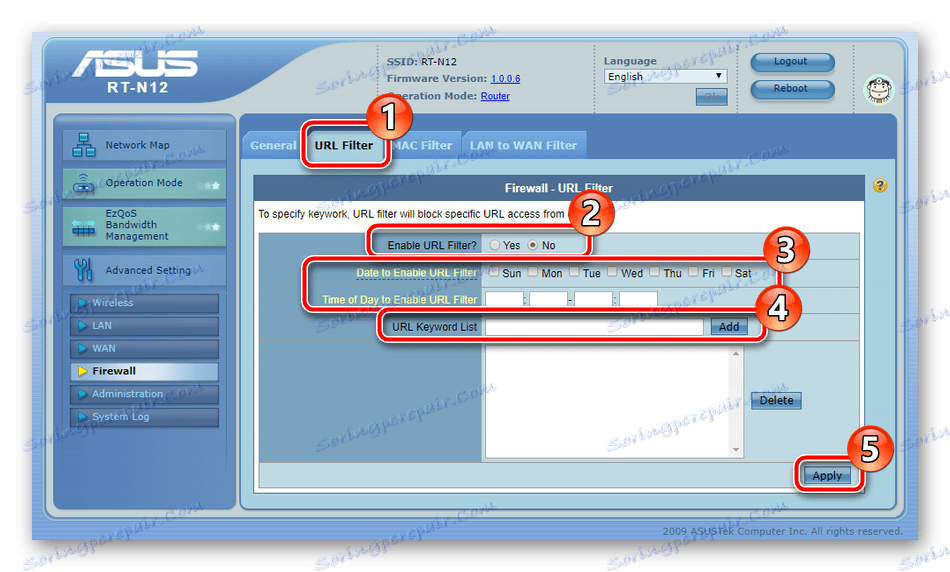
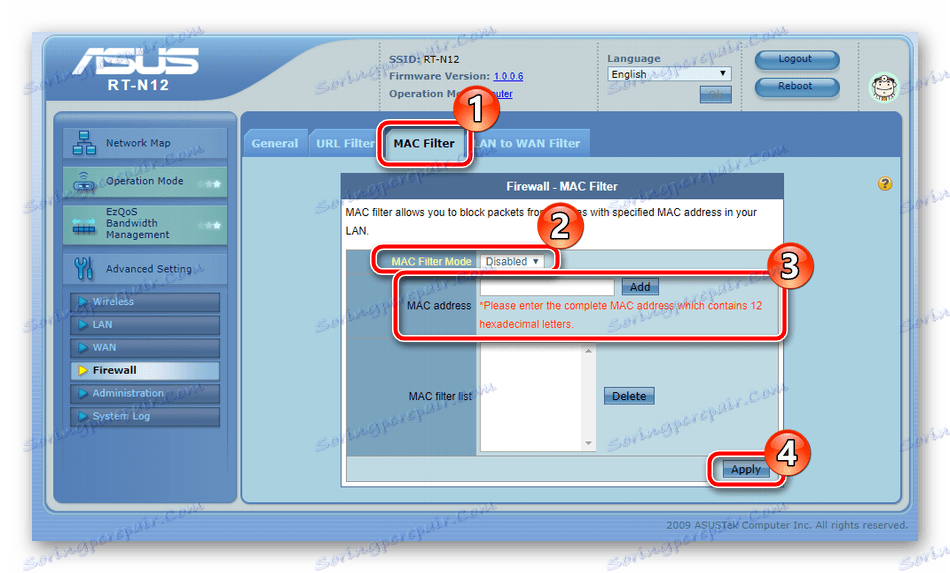
Dokončete nastavení
Poslední krok při konfiguraci směrovače ASUS RT-N12 upravuje administrační parametry. Nejprve přejděte do sekce "Správa" , kde na kartě "Systém" můžete změnit heslo pro přihlášení k webovému rozhraní. Kromě toho je důležité určit správný čas a datum tak, aby harmonogram bezpečnostních pravidel fungoval správně.
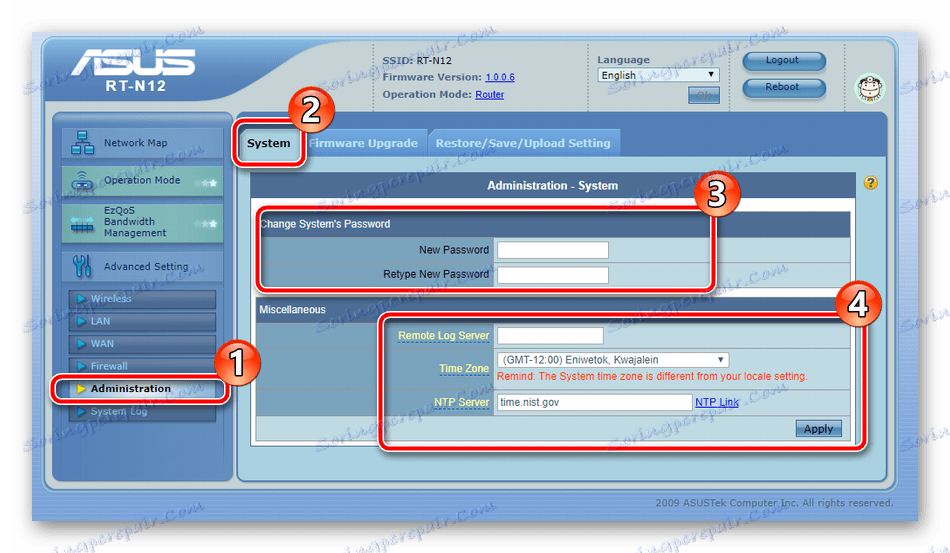
Pak otevřete "Obnovit / Uložit / Nahrát nastavení" . Zde můžete uložit konfiguraci a obnovit standardní nastavení.

Po dokončení celého postupu klikněte na tlačítko "Reboot" v pravé horní části nabídky a restartujte zařízení, pak se všechny změny projeví.
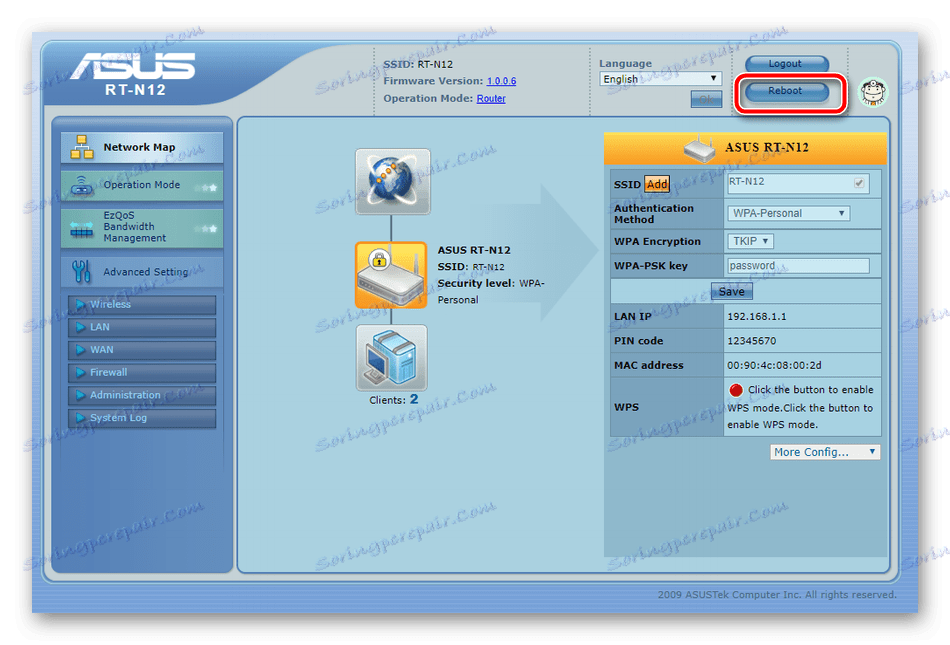
Jak můžete vidět, není nic špatného při nastavování provozu routeru ASUS RT-N12. Je důležité pouze nastavit parametry v souladu s pokyny a dokumentací od poskytovatele internetových služeb a být opatrní.
